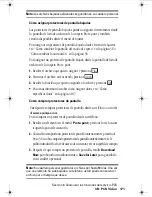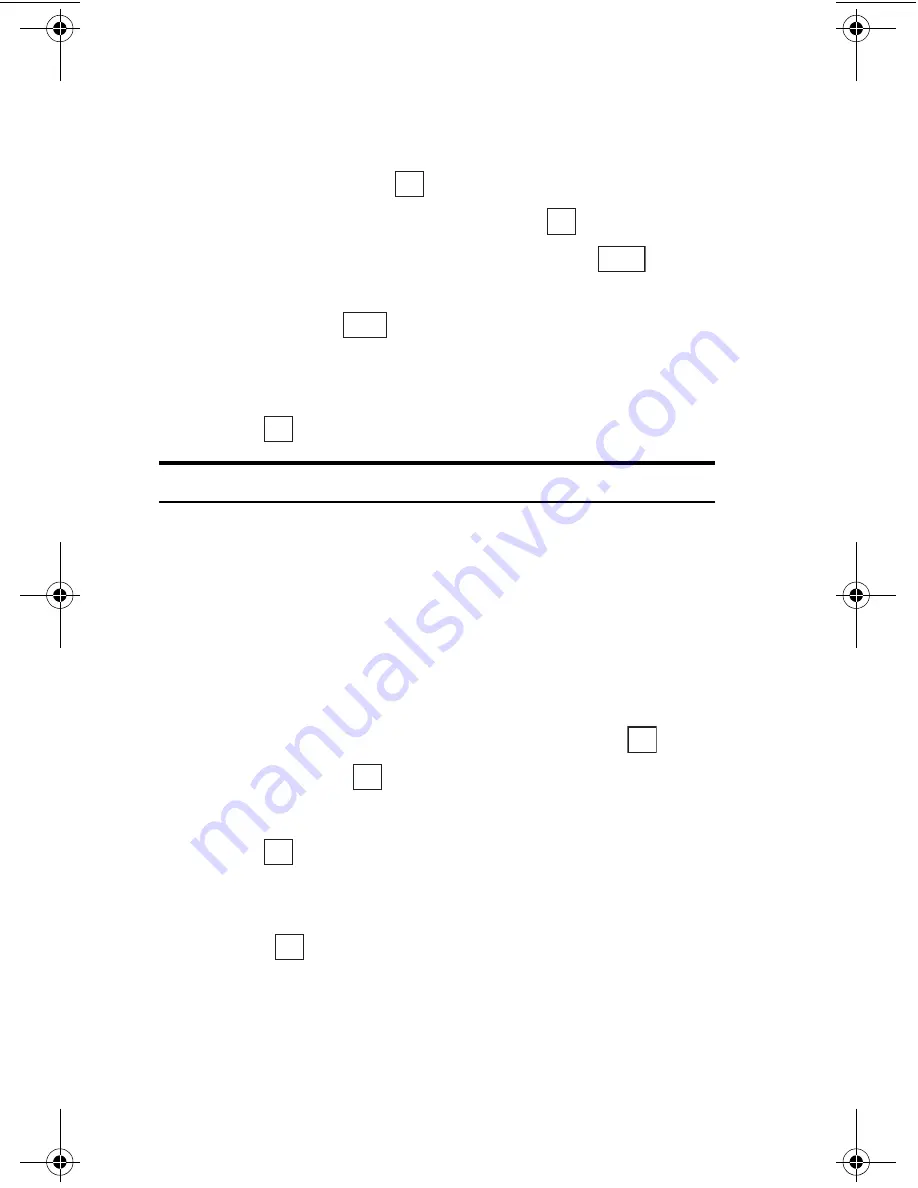
Sección 3: Cómo usar las funciones del servicio PCS
157
3B: PCS Vision
Cómo editar un marcador
1.
Desde la lista de marcadores, resalte el que quiera editar..
2.
Presione la tecla suave derecha para ver el menú.
3.
Resalte
Detalle
y presione
.
4.
Resalte el URL o título del marcador y presione
.
5.
Ingrese el nuevo URL o título del marcador y presione
.
6.
Presione la tecla de navegación hacia abajo hasta que la tecla suave
izquierda cambie a
, luego selecciónela.
Aparecerá un mensaje confirmando que el marcador editado
ha sido guardado.
7.
Presione .
Nota:
“Sprint Vision Home” no puede editarse.
Cómo bajar archivos
Use el siguiente procedimiento para bajar archivos como imágenes,
timbres, archivos de audio y juegos a su teléfono PCS desde Web sites
que ofrezcan estos servicios.
Para bajar datos:
1.
Vaya al sitio que ofrece el servicio y acceda a la lista de archivos para bajar.
2.
Resalte el nombre del archivo que quiera bajar, y presione
.
3.
Resalte
Sí
y presione
.
Cuando termine de bajar el archivo, aparecerá un mensaje de terminación.
4.
Presione .
5.
Aparecerá una pantalla “Continue” o una pantalla con la palabra
“Continue” como una de las opciones de abajo. Resalte una opción
y presione
.
䊳
Launch:
mantiene la conexión a la Web
y activa la aplicación bajada.
䊳
Exit:
Se desconecta de la Web y regresa al modo de espera.
OK
OK
Done
Save
OK
OK
OK
OK
OK
section03B.fm Page 157 Thursday, October 3, 2002 1:26 PM
Summary of Contents for SH-P300
Page 1: ...Online User s Guide Single Band PCS Phone Model SH P300 ...
Page 9: ......
Page 11: ...2 ...
Page 13: ...4 ...
Page 14: ...Section 1 5 Getting Started Section 1 Getting Started ...
Page 15: ...6 ...
Page 20: ...Section 2 11 Understanding Your Phone Section 2 Understanding Your Phone ...
Page 21: ...12 ...
Page 81: ...Section 2 Understanding Your Phone 72 2F Managing Call History ...
Page 123: ...Section 2 Understanding Your Phone 114 2H Personal Organizer ...
Page 149: ...Section 2 Understanding Your Phone 140 2J E mail ...
Page 150: ...Section 3 141 Using PCS Service Features Section 3 Using PCS Service Features ...
Page 151: ...142 ...
Page 185: ...Section 3 Using PCS Service Features 176 3B PCS Vision ...
Page 189: ...Section 3 Using PCS Service Features 180 3C PCS Voice Command ...
Page 191: ...182 ...
Page 224: ...215 ...
Page 235: ......
Page 237: ...2 ...
Page 239: ...4 ...
Page 240: ...Sección 1 5 Cómo empezar Sección 1 Cómo empezar ...
Page 241: ...6 ...
Page 246: ...Sección 2 11 Familiarícese con su teléfono Sección 2 Familiarícese con su teléfono ...
Page 247: ...12 ...
Page 307: ...Sección 2 Familiarícese con su teléfono 72 2F Registros de llamadas ...
Page 349: ...Sección 2 Familiarícese con su teléfono 114 2H Organizador personal ...
Page 375: ...Sección 2 Familiarícese con su teléfono 140 2J E mail ...
Page 377: ...142 ...
Page 411: ...Sección 3 Cómo usar las funciones del servicio PCS 176 3B PCS Vision ...
Page 415: ...Sección 3 Cómo usar las funciones del servicio PCS 180 3C PCS Voice Command ...
Page 417: ...182 ...
Page 452: ...Sección 4 Pautas de seguridad e información de garantía 217 4B Garantía limitada al cliente ...